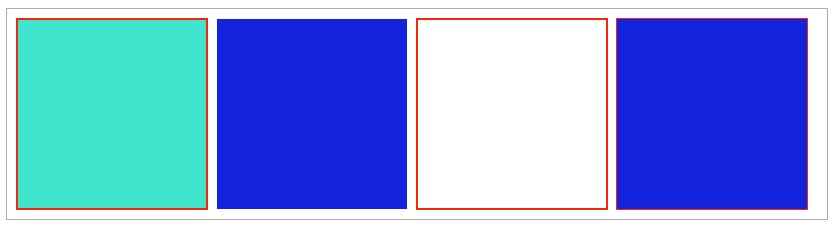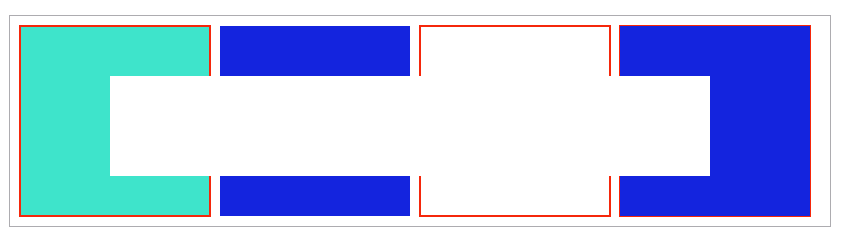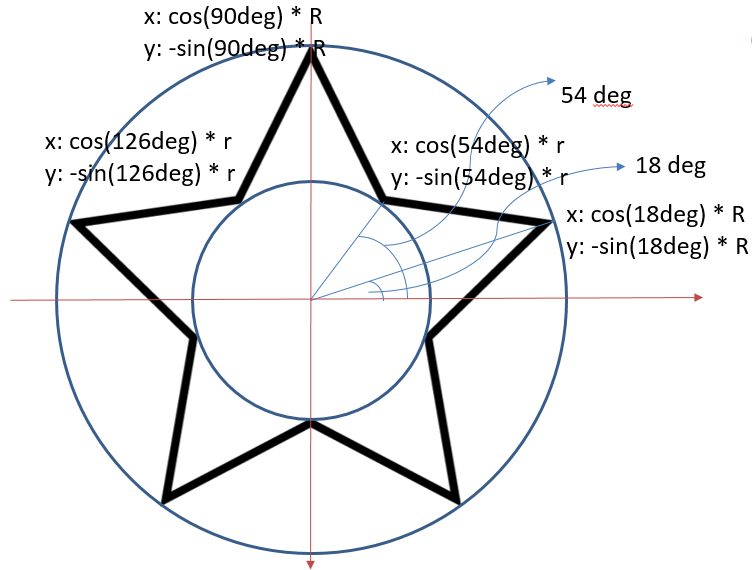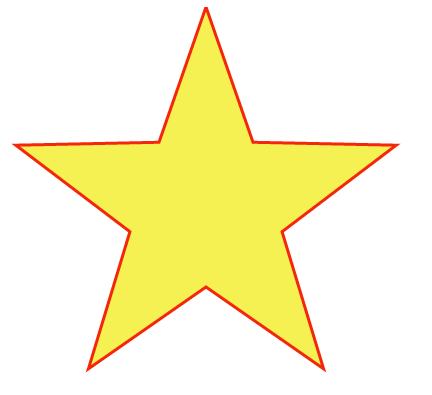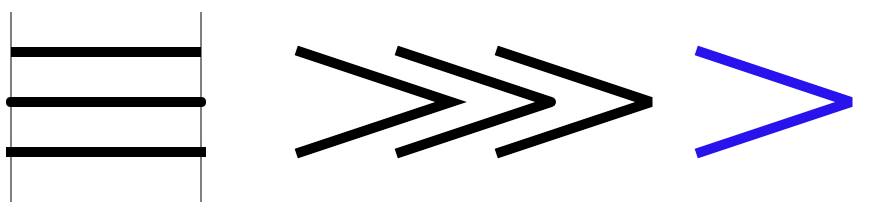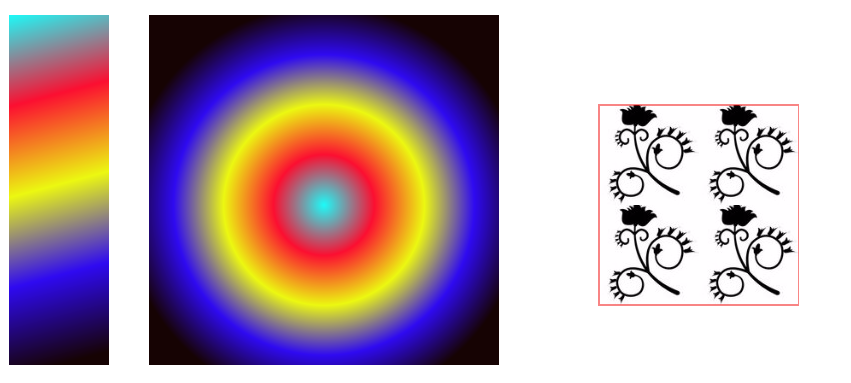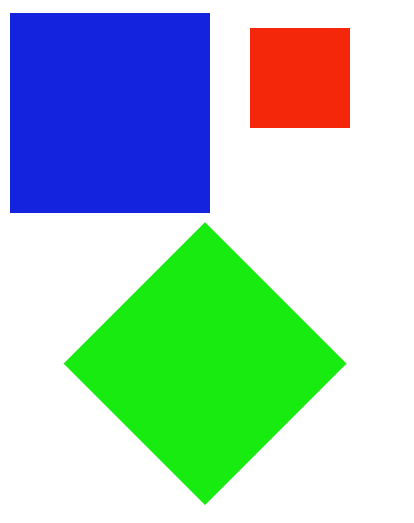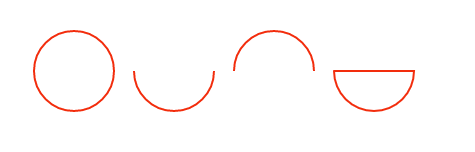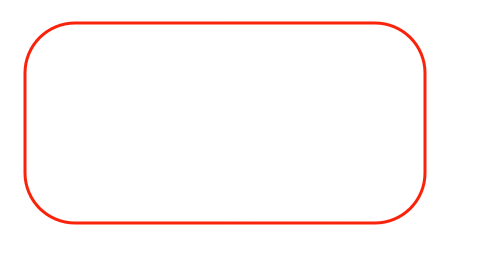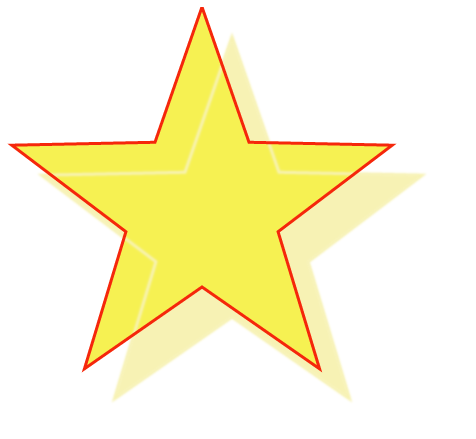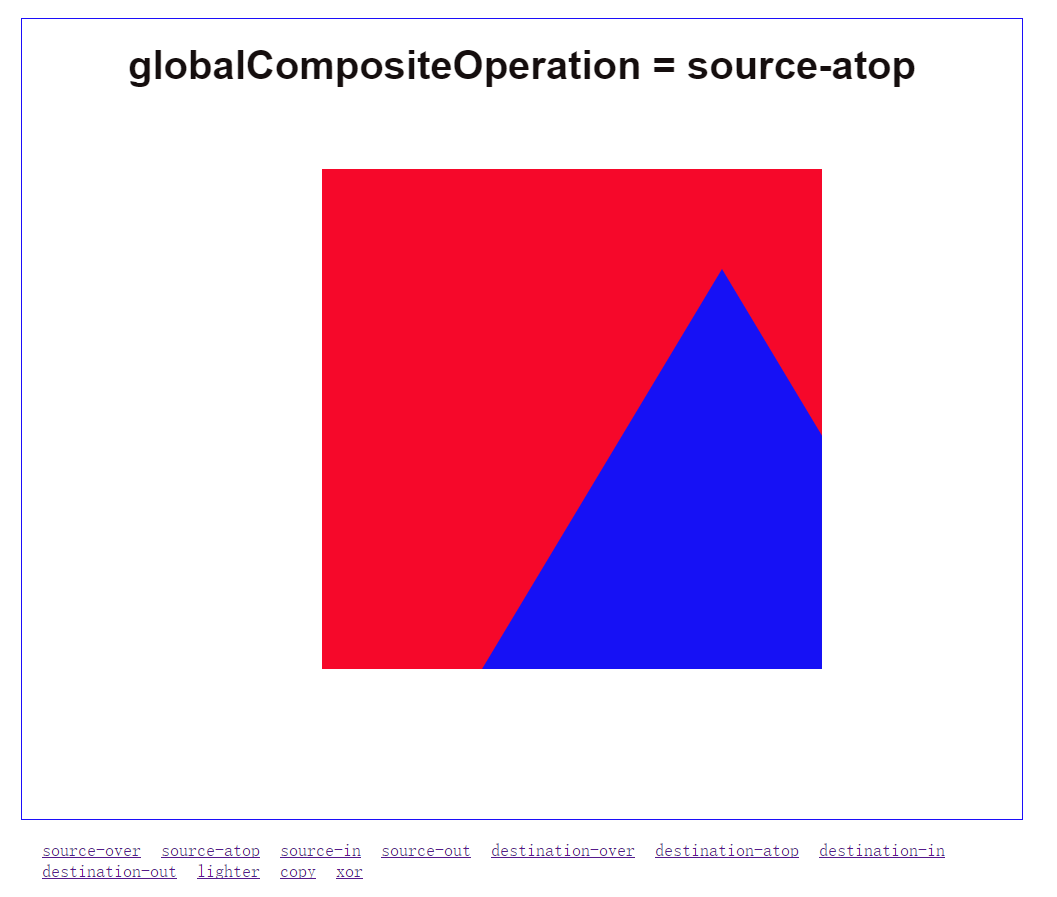<canvas></canvas>是HTML5中新增的标签,用于绘制图形,实际上,这个标签和其他的标签一样,其特殊之处在于该标签可以获取一个CanvasRenderingContext2D对象,我们可以通过JavaScript脚本来控制该对象进行绘图。
<canvas></canvas>只是一个绘制图形的容器,除了id、class、style等属性外,还有height和width属性。在<canvas>>元素上绘图主要有三步:
- 获取
<canvas>元素对应的DOM对象,这是一个Canvas对象; - 调用Canvas对象的getContext()方法,得到一个CanvasRenderingContext2D对象;
- 调用CanvasRenderingContext2D对象进行绘图。
绘制线段moveTo()和lineTo()
以下是一个简单的<canvas>绘图示例:
<!DOCTYPE html> <html lang="en"> <head> <meta charset="UTF-8"> <title>canvas绘图演示</title> <style type="text/css"> #canvas{ border: 1px solid #ADACB0; display: block; margin: 20px auto; } </style> </head> <body> <canvas id="canvas" width="300" height="300"> 你的浏览器还不支持canvas </canvas> </body> <script type="text/javascript"> var canvas = document.getElementById("canvas"); var context = canvas.getContext("2d"); //设置对象起始点和终点 context.moveTo(10,10); context.lineTo(200,200); //设置样式 context.lineWidth = 2; context.strokeStyle = "#F5270B"; //绘制 context.stroke(); </script> </html>
如果没有通过moveTo()特别指定,lineTo()的起始点是以上一个点为准。因此,如果需要重新选择起始点,则需要通过moveTo()方法。如果需要对不同的线段设置样式,则需要通过context.beginPath()重新开启一条路径,下面是一个示例:
<script type="text/javascript">
var canvas = document.getElementById("canvas");
var context = canvas.getContext("2d");
//设置对象起始点和终点
context.beginPath();
context.moveTo(100,100);
context.lineTo(700,100);
context.lineTo(700,400);
context.lineWidth = 2;
context.strokeStyle = "#F5270B";
//绘制
context.stroke();
context.beginPath();
context.moveTo(100,200);//这里的moveTo换成lineTo效果是一样的
context.lineTo(600,200);
context.lineTo(600,400);
//strokeStyle的颜色有新的值,则覆盖上面设置的值
//lineWidth没有新的值,则按上面设置的值显示
context.strokeStyle = "#0D25F6";
//绘制
context.stroke();
</script>
绘制矩形rect()、fillRect()和strokeRect()
- context.rect( x , y , width , height ):只定义矩形的路径;
- context.fillRect( x , y , width , height ):直接绘制出填充的矩形;
- context.strokeRect( x , y , width , height ):直接绘制出矩形边框;
<script type="text/javascript">
var canvas = document.getElementById("canvas");
var context = canvas.getContext("2d");
//使用rect方法
context.rect(10,10,190,190);
context.lineWidth = 2;
context.fillStyle = "#3EE4CB";
context.strokeStyle = "#F5270B";
context.fill();
context.stroke();
//使用fillRect方法
context.fillStyle = "#1424DE";
context.fillRect(210,10,190,190);
//使用strokeRect方法
context.strokeStyle = "#F5270B";
context.strokeRect(410,10,190,190);
//同时使用strokeRect方法和fillRect方法
context.fillStyle = "#1424DE";
context.strokeStyle = "#F5270B";
context.strokeRect(610,10,190,190);
context.fillRect(610,10,190,190);
</script>
这里需要说明两点:第一点就是stroke()和fill()绘制的前后顺序,如果fill()后面绘制,那么当stroke边框较大时,会明显的把stroke()绘制出的边框遮住一半;第二点:设置fillStyle或strokeStyle属性时,可以通过“rgba(255,0,0,0.2)”的设置方式来设置,这个设置的最后一个参数是透明度。
另外还有一个跟矩形绘制有关的:清除矩形区域:context.clearRect(x,y,width,height)。
接收参数分别为:清除矩形的起始位置以及矩形的宽和长。
在上面的代码中绘制图形的最后加上:
context.clearRect(100,60,600,100);
可以得到以下效果:
绘制五角星
通过对五角星分析,我们可以确定各个顶点坐标的规律,这里需要注意的一点是:在canvas中,Y轴的方向是向下的。
相应代码如下:
var canvas = document.getElementById("canvas"); var context = canvas.getContext("2d"); context.beginPath(); //设置是个顶点的坐标,根据顶点制定路径 for (var i = 0; i < 5; i++) { context.lineTo(Math.cos((18+i*72)/180*Math.PI)*200+200, -Math.sin((18+i*72)/180*Math.PI)*200+200); context.lineTo(Math.cos((54+i*72)/180*Math.PI)*80+200, -Math.sin((54+i*72)/180*Math.PI)*80+200); } context.closePath(); //设置边框样式以及填充颜色 context.lineWidth="3"; context.fillStyle = "#F6F152"; context.strokeStyle = "#F5270B"; context.fill(); context.stroke();
最后效果:
线条属性
除了上面用到的lineWidth属性,线条还有以下几个属性:
-
lineCap 属性设置或返回线条末端线帽的样式,可以取以下几个值:
“butt” 向线条的每个末端添加平直的边缘(默认);
“round” 向线条的每个末端添加圆形线帽;
“square” 向线条的每个末端添加正方形线帽。 -
lineJoin 属性当两条线交汇时设置或返回所创建边角的类型,可以取以下几个值:
“miter” 创建尖角(默认);
“bevel” 创建斜角;
“round” 创建圆角。 -
miterLimit 属性设置或返回最大斜接长度(默认为10)。斜接长度指的是在两条线交汇处内角和外角之间的距离。只有当 lineJoin 属性为 “miter” 时,miterLimit 才有效。
var canvas = document.getElementById("canvas"); var context = canvas.getContext("2d"); //测试lineCap属性 //设置基准线便于观察 context.moveTo(10,10); context.lineTo(10,200); context.moveTo(200,10); context.lineTo(200,200); context.lineWidth="1"; context.stroke(); //butt context.beginPath(); context.moveTo(10,50); context.lineTo(200,50); context.lineCap="butt"; context.lineWidth="10"; context.stroke(); //round context.beginPath(); context.moveTo(10,100); context.lineTo(200,100); context.lineCap="round"; context.lineWidth="10"; context.stroke(); //square context.beginPath(); context.moveTo(10,150); context.lineTo(200,150); context.lineCap="square"; context.lineWidth="10"; context.stroke(); //测试linJoin属性 //miter context.beginPath(); context.moveTo(300,50); context.lineTo(450,100); context.lineTo(300,150); context.lineJoin="miter"; context.lineWidth="10"; context.stroke(); //round context.beginPath(); context.moveTo(400,50); context.lineTo(550,100); context.lineTo(400,150); context.lineJoin="round"; context.lineWidth="10"; context.stroke(); //square context.beginPath(); context.moveTo(500,50); context.lineTo(650,100); context.lineTo(500,150); context.lineJoin="bevel"; context.lineWidth="10"; context.stroke(); //测试miterLimit属性 context.beginPath(); context.moveTo(700,50); context.lineTo(850,100); context.lineTo(700,150); context.lineJoin="miter"; context.miterLimit="2"; context.lineWidth="10"; context.strokeStyle="#2913EC"; context.stroke();
各属性的不同取值的效果如下:
填充样式
前面用到的fillStyle和strokeStyle除了设置颜色外,还能设置其他填充样式,这里以fillStyle为例:
-
线性渐变
使用步骤
(1)var grd = context.createLinearGradient( xstart , ystart, xend , yend )创建一个线性渐变,设置起始坐标和终点坐标;
(2)grd.addColorStop( stop , color )为线性渐变添加颜色,stop为0~1的值;
(3)context.fillStyle=grd将赋值给context。 -
径向渐变
该方法与线性渐变使用方法类似,只是第一步接收的参数不一样
var grd = context.createRadialGradient(x0 , y0, r0 , x1 , y1 , r1 );接收起始圆心的坐标和圆半径以及终点圆心的坐标和圆的半径。 -
位图填充
createPattern( img , repeat-style )使用图片填充,repeat-style可以取repeat、repeat-x、repeat-y、no-repeat。
var canvas = document.getElementById("canvas"); var context = canvas.getContext("2d"); //线性渐变 var grd = context.createLinearGradient( 10 , 10, 100 , 350 ); grd.addColorStop(0,"#1EF9F7"); grd.addColorStop(0.25,"#FC0F31"); grd.addColorStop(0.5,"#ECF811"); grd.addColorStop(0.75,"#2F0AF1"); grd.addColorStop(1,"#160303"); context.fillStyle = grd; context.fillRect(10,10,100,350); //径向渐变 var grd = context.createRadialGradient(325 , 200, 0 , 325 , 200 , 200 ); grd.addColorStop(0,"#1EF9F7"); grd.addColorStop(0.25,"#FC0F31"); grd.addColorStop(0.5,"#ECF811"); grd.addColorStop(0.75,"#2F0AF1"); grd.addColorStop(1,"#160303"); context.fillStyle = grd; context.fillRect(150,10,350,350); //位图填充 var bgimg = new Image(); bgimg.src = "background.jpg"; bgimg.onload=function(){ var pattern = context.createPattern(bgimg, "repeat"); context.fillStyle = pattern; context.strokeStyle="#F20B0B"; context.fillRect(600, 100, 200,200); context.strokeRect(600, 100, 200,200); };
效果如下:
图形变换
平移:context.translate(x,y),接收参数分别为原点在x轴方向平移x,在y轴方向平移y。
缩放:context.scale(x,y),接收参数分别为x坐标轴按x比例缩放,y坐标轴按y比例缩放。
旋转:context.rotate(angle),接收参数是坐标轴旋转的角度。
需要说明的是,对图形进行变化后,接下来的一次绘图是紧接着上一次的状态的,所以如果需要回到初始状态,要用到context.save();和context.restore();来保存和恢复当前状态:
var canvas = document.getElementById("canvas"); var context = canvas.getContext("2d"); //translate() context.save(); context.fillStyle = "#1424DE"; context.translate(10,10); context.fillRect(0,0,200,200); context.restore(); //scale() context.save(); context.fillStyle = "#F5270B"; context.scale(0.5,0.5); context.fillRect(500,50,200,200); context.restore(); //rotate() context.save(); context.fillStyle = "#18EB0F"; context.rotate(Math.PI / 4); context.fillRect(300,10,200,200); context.restore();
效果如下:
另外一个跟图形变换相关的是:矩阵变换 :context.transform(a, b, c, d, e, f, g)。参数的含义如下:
a 水平缩放 ( 默认为1 )
b 水平倾斜 ( 默认为 0 )
c 垂直倾斜 ( 默认为 0 )
d 垂直缩放 ( 默认为1 )
e 水平位移 ( 默认为 0 )
f 垂直位移 ( 默认为 0 )
读者可以自行验证其各个参数的效果,这里就不一一介绍了。
绘制曲线
跟绘制曲线的有四个函数,分别是:
- context.arc(x,y,r,sAngle,eAngle,counterclockwise);用于创建弧/曲线(用于创建圆或部分圆)。接收的参数含义:
| 参数 | 含义 |
| :————- |:————-|
| x | 圆的中心的 x 坐标 |
|y|圆的中心的 y 坐标|
|r|圆的半径|
|sAngle|起始角,以弧度计(弧的圆形的三点钟位置是 0 度)|
|eAngle|结束角,以弧度计|
|counterclockwise|可选。规定应该逆时针还是顺时针绘图。False = 顺时针,true = 逆时针|
下面是几个arc()函数的几个示例:
var canvas = document.getElementById("canvas"); var context = canvas.getContext("2d"); context.strokeStyle = "#F22D0D"; context.lineWidth = "2"; //绘制圆 context.beginPath(); context.arc(100,100,40,0,2*Math.PI); context.stroke(); //绘制半圆 context.beginPath(); context.arc(200,100,40,0,Math.PI); context.stroke(); //绘制半圆,逆时针 context.beginPath(); context.arc(300,100,40,0,Math.PI,true); context.stroke(); //绘制封闭半圆 context.beginPath(); context.arc(400,100,40,0,Math.PI); context.closePath(); context.stroke();
效果如下:
-
context.arcTo(x1,y1,x2,y2,r); 在画布上创建介于两个切线之间的弧/曲线。接收的参数含义:
参数 含义 x1 弧的控制点的 x 坐标 y1 弧的控制点的 y 坐标 x2 弧的终点的 x 坐标 y2 弧的终点的 y 坐标 r 弧的半径 这里需要注意的是arcTo函数绘制的曲线的起始点需要通过moveTo()函数来设置,下面利用arcTo函数绘制一个圆角矩形:
function createRoundRect(context , x1 , y1 , width , height , radius) { // 移动到左上角 context.moveTo(x1 + radius , y1); // 添加一条连接到右上角的线段 context.lineTo(x1 + width - radius, y1); // 添加一段圆弧 context.arcTo(x1 + width , y1, x1 + width, y1 + radius, radius); // 添加一条连接到右下角的线段 context.lineTo(x1 + width, y1 + height - radius); // 添加一段圆弧 context.arcTo(x1 + width, y1 + height , x1 + width - radius, y1 + height , radius); // 添加一条连接到左下角的线段 context.lineTo(x1 + radius, y1 + height); // 添加一段圆弧 context.arcTo(x1, y1 + height , x1 , y1 + height - radius , radius); // 添加一条连接到左上角的线段 context.lineTo(x1 , y1 + radius); // 添加一段圆弧 context.arcTo(x1 , y1 , x1 + radius , y1 , radius); context.closePath(); } // 获取canvas元素对应的DOM对象 var canvas = document.getElementById('mc'); // 获取在canvas上绘图的CanvasRenderingContext2D对象 var context = canvas.getContext('2d'); context.lineWidth = 3; context.strokeStyle = "#F9230B"; createRoundRect(context , 30 , 30 , 400 , 200 , 50); context.stroke();
效果如下:
-
context.quadraticCurveTo(cpx,cpy,x,y);绘制二次贝塞曲线,参数含义如下:
参数 含义 cpx 贝塞尔控制点的 x 坐标 cpy 贝塞尔控制点的 y 坐标 x 结束点的 x 坐标 y 结束点的 y 坐标 曲线的开始点是当前路径中最后一个点。如果路径不存在,那么请使用 beginPath() 和 moveTo() 方法来定义开始点。
-
context.bezierCurveTo(cp1x,cp1y,cp2x,cp2y,x,y); 绘制三次贝塞尔曲线,参数如下:
参数 含义 cp1x 第一个贝塞尔控制点的 x 坐标 cp1y 第一个贝塞尔控制点的 y 坐标 cp2x 第二个贝塞尔控制点的 x 坐标 cp2y 第二个贝塞尔控制点的 y 坐标 x 结束点的 x 坐标 y 结束点的 y 坐标
文字渲染
与文本渲染有关的主要有三个属性以及三个方法:
| 属性 | 描述 |
|---|---|
| font | 设置或返回文本内容的当前字体属性 |
| textAlign | 设置或返回文本内容的当前对齐方式 |
| textBaseline | 设置或返回在绘制文本时使用的当前文本基线 |
| 方法 | 描述 |
|---|---|
| fillText() | 在画布上绘制”被填充的”文本 |
| strokeText() | 在画布上绘制文本(无填充) |
| measureText() | 返回包含指定文本宽度的对象 |
上述的属性和方法的基本用法如下:
var canvas = document.getElementById("canvas"); var context = canvas.getContext("2d"); context.font="bold 30px Arial"; //设置样式 context.strokeStyle = "#1712F4"; context.strokeText("欢迎来到我的博客!",30,100); context.font="bold 50px Arial"; var grd = context.createLinearGradient( 30 , 200, 400 , 300 );//设置渐变填充样式 grd.addColorStop(0,"#1EF9F7"); grd.addColorStop(0.25,"#FC0F31"); grd.addColorStop(0.5,"#ECF811"); grd.addColorStop(0.75,"#2F0AF1"); grd.addColorStop(1,"#160303"); context.fillStyle = grd; context.fillText("欢迎来到我的博客!",30,200); context.save(); context.moveTo(200,280); context.lineTo(200,420); context.stroke(); context.font="bold 20px Arial"; context.fillStyle = "#F80707"; context.textAlign="left"; context.fillText("文本在指定的位置开始",200,300); context.textAlign="center"; context.fillText("文本的中心被放置在指定的位置",200,350); context.textAlign="right"; context.fillText("文本在指定的位置结束",200,400); context.restore(); context.save(); context.moveTo(10,500); context.lineTo(500,500); context.stroke(); context.fillStyle="#F60D0D"; context.font="bold 20px Arial"; context.textBaseline="top"; context.fillText("指定位置在上面",10,500); context.textBaseline="bottom"; context.fillText("指定位置在下面",150,500); context.textBaseline="middle"; context.fillText("指定位置居中",300,500); context.restore(); context.font="bold 40px Arial"; context.strokeStyle = "#16F643"; var text = "欢迎来到我的博客!"; context.strokeText("欢迎来到我的博客!",10,600); context.strokeText("上面字符串的宽度为:"+context.measureText(text).width,10,650);
效果如下:
其他属性和方法
阴影绘制:
- shadowColor 设置或返回用于阴影的颜色。
- shadowBlur 设置或返回用于阴影的模糊级别(数值越大越模糊)。
- shadowOffsetX 设置或返回阴影与形状的水平距离。
- shadowOffsetY 设置或返回阴影与形状的垂直距离。
我们为之前绘制的五角星添加一下阴影
var canvas = document.getElementById("canvas"); var context = canvas.getContext("2d"); context.beginPath(); //设置是个顶点的坐标,根据顶点制定路径 for (var i = 0; i < 5; i++) { context.lineTo(Math.cos((18+i*72)/180*Math.PI)*200+200, -Math.sin((18+i*72)/180*Math.PI)*200+200); context.lineTo(Math.cos((54+i*72)/180*Math.PI)*80+200, -Math.sin((54+i*72)/180*Math.PI)*80+200); } context.closePath(); //设置边框样式以及填充颜色 context.lineWidth="3"; context.fillStyle = "#F6F152"; context.strokeStyle = "#F5270B"; context.shadowColor = "#F7F2B4"; context.shadowOffsetX = 30; context.shadowOffsetY = 30; context.shadowBlur = 2; context.fill(); context.stroke();
效果如下:
图形组合:
-
globalAlpha: 设置或返回绘图的当前 alpha 或透明值
该方法主要是设置图形的透明度,这里就不具体介绍。 -
globalCompositeOperation: 设置或返回新图像如何绘制到已有的图像上,该方法有以下属性值:
| 值 | 描述 |
|---|---|
| source-over | 在目标图像上显示源图像(默认) |
| source-atop | 在目标图像顶部显示源图像。源图像位于目标图像之外的部分是不可见的 |
| source-in | 在目标图像中显示源图像。只有目标图像之内的源图像部分会显示,目标图像是透明的 |
| source-out | 在目标图像之外显示源图像。只有目标图像之外的源图像部分会显示,目标图像是透明的 |
| destination-over | 在源图像上显示目标图像 |
| destination-atop | 在源图像顶部显示目标图像。目标图像位于源图像之外的部分是不可见的 |
| destination-in | 在源图像中显示目标图像。只有源图像之内的目标图像部分会被显示,源图像是透明的 |
| destination-out | 在源图像之外显示目标图像。只有源图像之外的目标图像部分会被显示,源图像是透明的 |
| lighter | 显示源图像 + 目标图像 |
| copy | 显示源图像。忽略目标图像 |
| xor | 使用异或操作对源图像与目标图像进行组合 |
下面是一个小示例,可以通过点击改变组合效果:
<!DOCTYPE html> <html lang="en"> <head> <meta charset="UTF-8"> <title>图形组合</title> <style type="text/css"> #canvas{ border: 1px solid #1C0EFA; display: block; margin: 20px auto; } #buttons{ width: 1000px; margin: 5px auto; clear:both; } #buttons a{ font-size: 18px; display: block; float: left; margin-left: 20px; } </style> </head> <body> <canvas id="canvas" width="1000" height="800"> 你的浏览器还不支持canvas </canvas> <div id="buttons"> <a href="#">source-over</a> <a href="#">source-atop</a> <a href="#">source-in</a> <a href="#">source-out</a> <a href="#">destination-over</a> <a href="#">destination-atop</a> <a href="#">destination-in</a> <a href="#">destination-out</a> <a href="#">lighter</a> <a href="#">copy</a> <a href="#">xor</a> </div> </body> <script type="text/javascript"> window.onload = function(){ draw("source-over"); var buttons = document.getElementById("buttons").getElementsByTagName("a"); for (var i = 0; i < buttons.length; i++) { buttons[i].onclick = function(){ draw(this.text); return false; }; } }; function draw(compositeStyle){ var canvas = document.getElementById("canvas"); var context = canvas.getContext("2d"); context.clearRect(0, 0, canvas.width, canvas.height); //draw title context.font = "bold 40px Arial"; context.textAlign = "center"; context.textBasedline = "middle"; context.fillStyle = "#150E0E"; context.fillText("globalCompositeOperation = "+compositeStyle, canvas.width/2, 60); //draw a rect context.fillStyle = "#F6082A"; context.fillRect(300, 150, 500, 500); //draw a triangle context.globalCompositeOperation = compositeStyle; context.fillStyle = "#1611F5"; context.beginPath(); context.moveTo(700, 250); context.lineTo(1000,750); context.lineTo(400, 750); context.closePath(); context.fill(); } </script> </html>
读者可以点击标签来观察不同的组合效果,效果如下:
剪辑区域:
clip()方法从原始画布中剪切任意形状和尺寸。
提示:一旦剪切了某个区域,则所有之后的绘图都会被限制在被剪切的区域内(不能访问画布上的其他区域)。您也可以在使用 clip() 方法前通过使用 save() 方法对当前画布区域进行保存,并在以后的任意时间对其进行恢复(通过 restore() 方法)
以下是用一个圆去截取一个矩形的示例:
var canvas = document.getElementById("canvas"); var context = canvas.getContext("2d"); context.beginPath(); context.fillStyle = "#0C0101"; context.fillRect(0,0,canvas.width,canvas.height); context.beginPath(); context.fillStyle = "#FFFDFD"; context.arc(400,400,100,0,2*Math.PI); context.fill(); context.clip(); context.beginPath(); context.fillStyle = "#F60825"; context.fillRect(200, 350, 400,50);
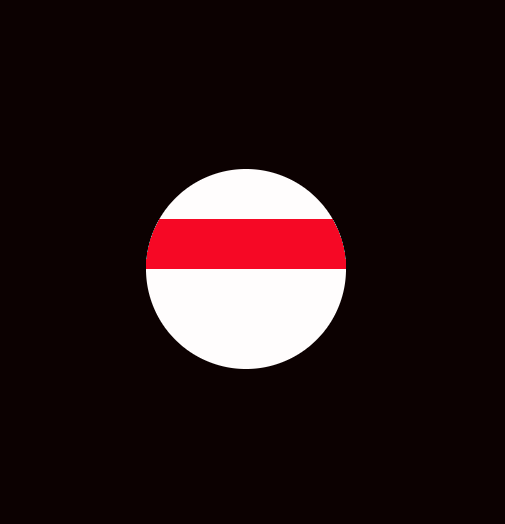
除了上述的属性的和方法,还有以下等方法:
drawImage(): 向画布上绘制图像、画布或视频。
toDataURL() :保存图形
isPointInPath(): 如果指定的点位于当前路径中,则返回 true,否则返回 false。
这里就不逐个举例说明了。